Менаџери прозора су мало другачији од десктоп окружења, уместо да имају цео интерфејс изграђен око радне површине, корисницима је представљен основни систем управљања прозорима. Овај основни систем даје боље перформансе, посебно на старијим рачунарима који користе Линук. Постоји много различитих менаџера прозора на Линук-у, и за Кс11 и за Ваиланд сервере за приказ. Сваки од ових менаџера прозора има своје позитивне и негативне стране. У овом чланку ћемо прећи преко и3 менаџера прозора. Конкретно: како га подесити, конфигурисати, основну навигацију и још много тога!
Преглед садржаја
Инсталација
и3 постоји практично свуда, на свакој Линук дистрибуцији. Не постоји Линук дистрибуција која је нема у репозиторијуму пакета. Уз то, неке Линук дистрибуције га могу другачије назвати у својим системима за управљање пакетима, тако да је увек добро прво извршити претрагу. Користећи менаџер пакета ваше Линук дистрибуције, потражите „и3 виндов манагер“ и инсталирајте га.
Инсталирање и3 није довољно. Такође ћете морати да инсталирате неке додатне алате. Опет, ови пакети могу имати различита имена у зависности од тога који је ваш Линук оперативни систем.
Убунту
sudo apt install i3 i3status dmenu i3lock xbacklight feh
Дебиан
sudo apt-get install i3 i3status dmenu i3lock xbacklight feh
Арцх Линук
sudo pacman -S i3 i3status dmenu i3lock xorg-xbacklight feh
Федора
sudo dnf install i3 i3status dmenu i3lock xbacklight feh
ОпенСУСЕ
sudo zypper install i3 i3status dmenu i3lock xbacklight feh
Конфигурација
Са инсталираним свим потребним алатима, одјавите се из свог тренутног десктоп окружења и у и3. Приликом пријављивања, и3 менаџер прозора води корисника кроз основну конфигурацију.

Први прозор који се појави каже кориснику „нисте конфигурисали и3. Да ли желите да генеришем конфигурацију?“ Притисните тастер ентер да бисте прошли кроз процес генерисања конфигурације. Ако нисте заинтересовани за то, изаберите тастер ЕСЦ уместо тога.
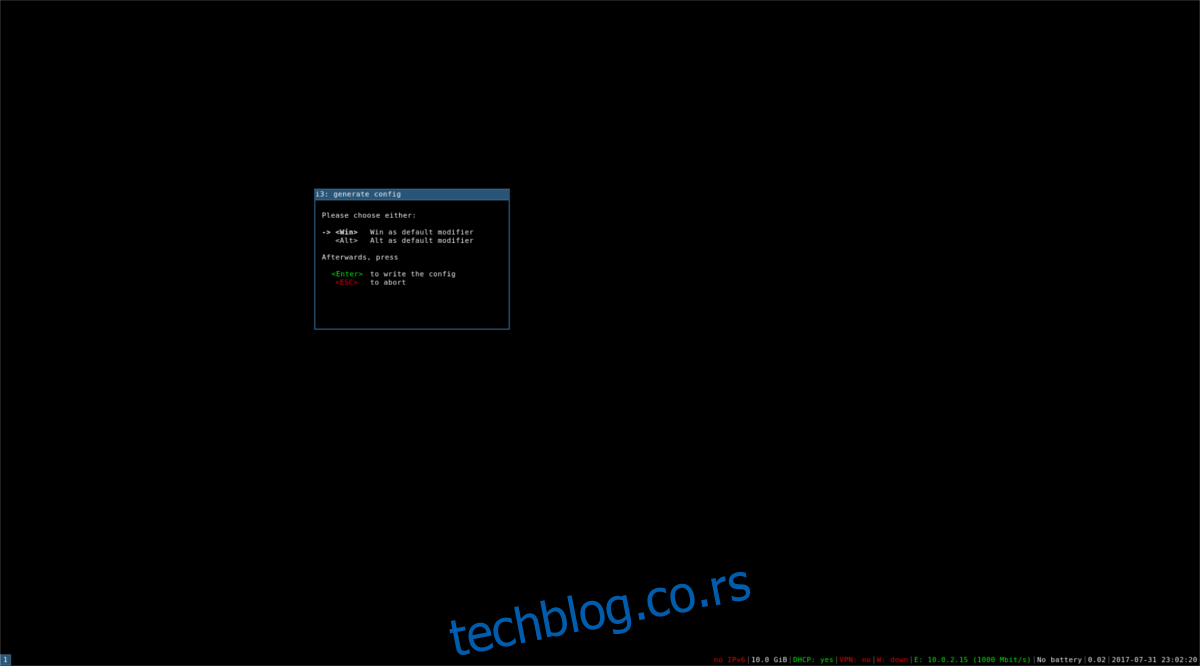
Први корак процеса је одлучивање о томе шта ће бити подразумевани модификаторски кључ. Ово је од суштинског значаја, пошто је и3 у великој мери заснован на комбинацијама тастатуре (које све почињу са модификаторским тастером). Алат за генерисање кориснику даје два избора: да постави модификатор као тастер Виндовс или тастер Алт. Донесите одлуку (помоћу тастера са стрелицама нагоре и надоле) и притисните тастер ентер да наставите.
Подешавање и3 позадине
Прилагођавање и3 захтева мало знања. Да будем искрен, већина корисника (посебно они који су почетници) не мора да зна много о томе како да промени ствари. Без обзира на то, ако желите да измените начин на који и3 функционише, мораћете да уредите конфигурациону датотеку. Да бисте то урадили, отворите терминал притиском на тастер за модификацију + ентер, а затим уредите ову конфигурациону датотеку: ~/.цонфиг/и3/цонфиг
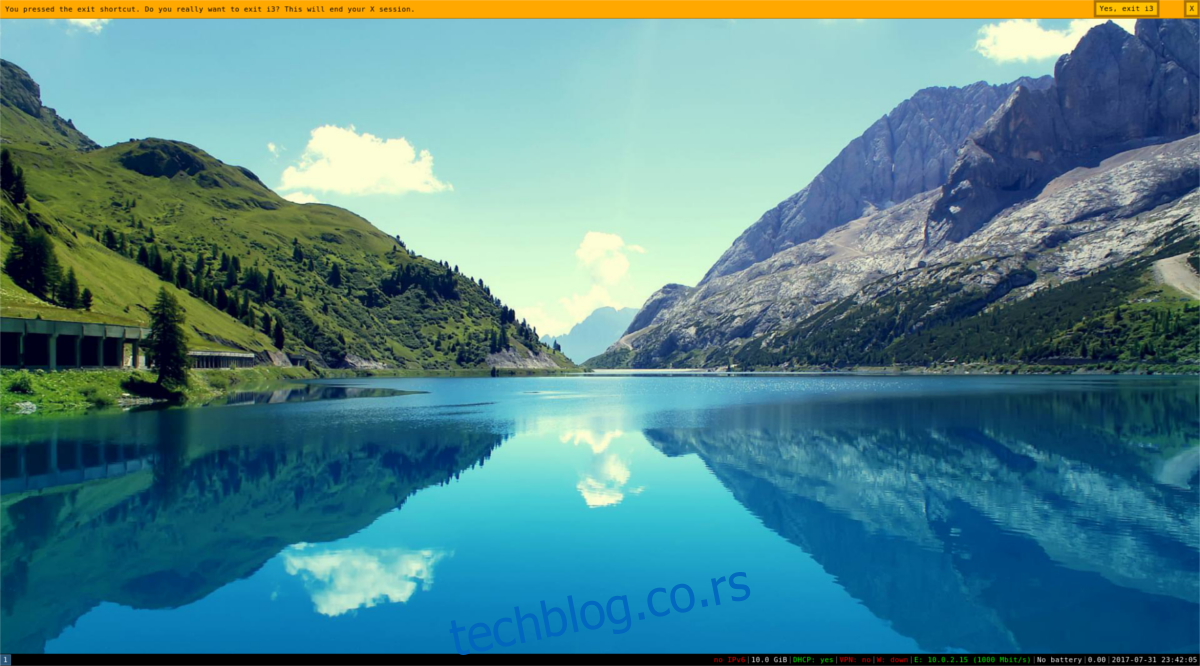
И3 менаџер изгледа одлично сам по себи, без празног, црног екрана. Да бисте ово поправили, мораћете да поставите позадину. Да бисте поставили позадину, отворите терминал и урадите следеће:
фех –бг-сцале –зоом филл /хоме/усернаме/патх/то/валлпапер.јпг
Коришћење и3
Као што је раније речено, и3 се у потпуности креће помоћу тастатуре. Ово је да би све било ефикасно. Да бисте покренули програм, притисните тастер за модификацију и истовремено унесите. Ово отвара терминал. Да бисте покренули друге програме, истовремено притисните тастер за модификацију и Д. Ово отвара дмени.
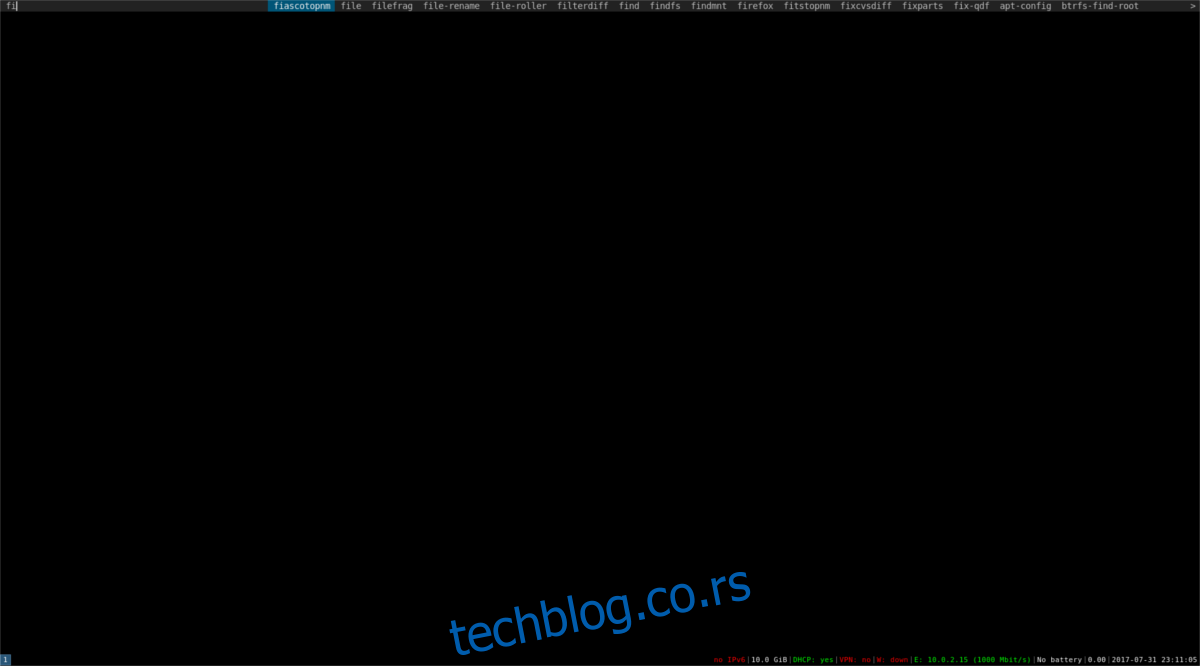
Одавде покрените било који инсталирани програм који желите тако што ћете укуцати његово име. Одјавите се из и3 сесије помоћу ове комбинације тастера: тастер за модификацију + Схифт + Е.
Промена приказа плочица
И3 менаџер прозора је систем заснован на плочицама. За људе који не знају: то значи да уместо „плутајућих“ прозора на радној површини који се могу минимизирати и максимизирати, апликације се постављају у мрежу и све се може видети одједном. Да бисте манипулисали како плочице изгледају на екрану, истовремено притисните тастер за модификацију и В.

Плочице прозора се такође могу повећати или умањити тако што ћете кликнути и превући плочицу прозора. Могуће је користити програме у режиму целог екрана. Урадите то помоћу тастера за модификацију + С. Затворите прозоре помоћу тастера за модификацију + Схифт + К.
Напомена: мораћете да отворите нови прозор да бисте видели промену приказа.
Закључак
Што се тиче менаџера прозора, и3 је један од најбољих. Лако је конфигурисати и ући. Најбоље од свега, изгледа одлично ван кутије. Ово је у супротности са многим другим менаџерима који изгледају као нешто право из 90-их. Ако сте програмер који има много отворених прозора и треба вам начин да останете продуктивни, или можда само радознали корисник Линука који тражи нови начин коришћења рачунара, погледајте и3. То је одлична опција!

